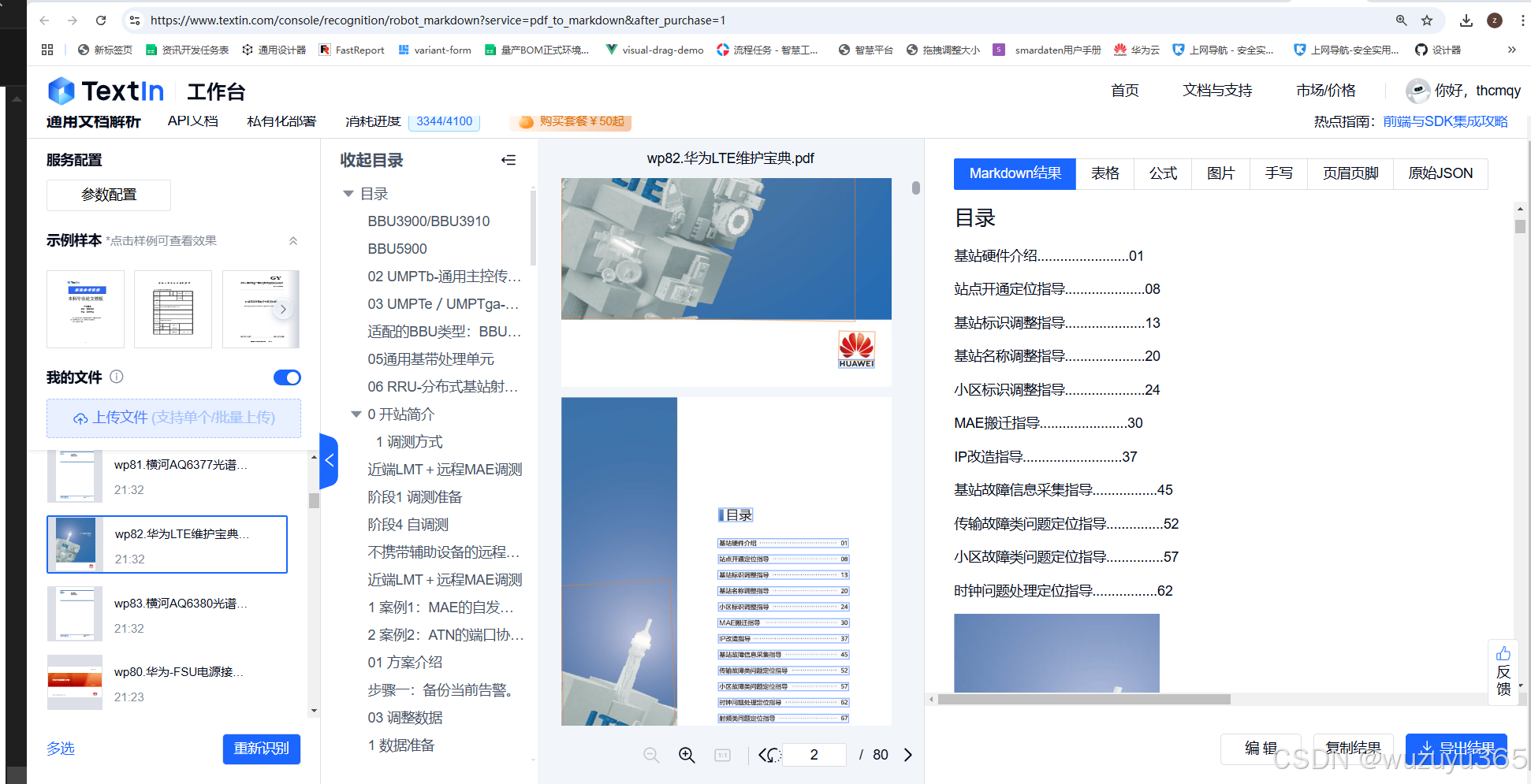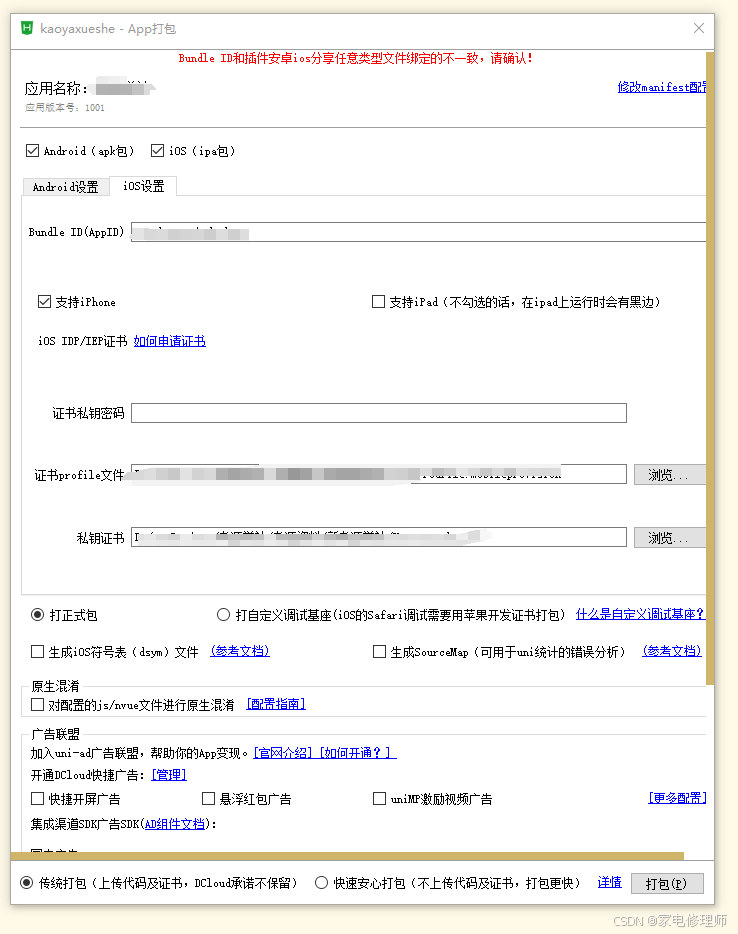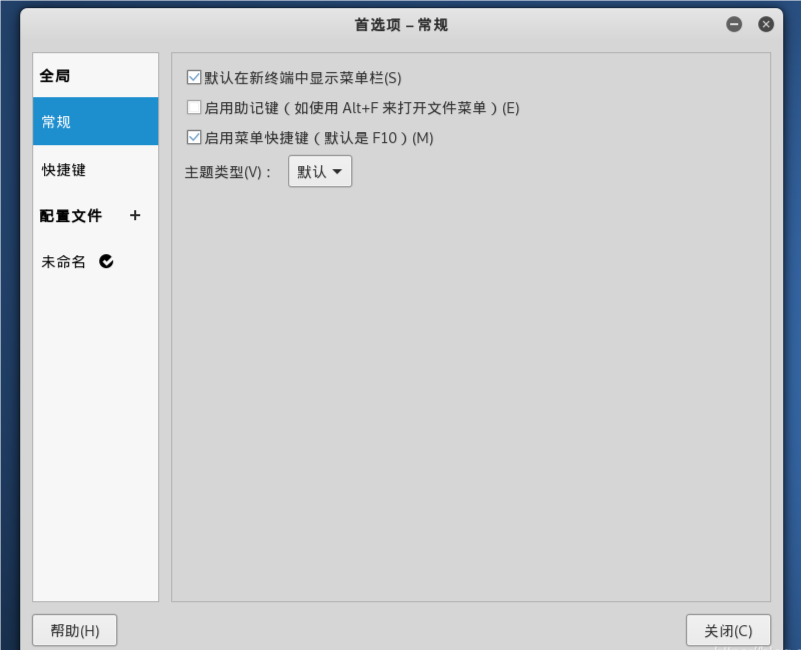项目中对资源的使用是开发过程中再常见不过的一环。 一般我们在将资源导入到项目中后,会通过资源名称来访问。 但在很多情况下由于我们疏忽输入错了资源名称,从而导致资源无法访问。 所以,急需解决两个问题:
- 资源编译期可检查
- 可方便预览资源
安装相关插件
在vscode中安装两个插件, 如下 :
● Flutter Assets Gen 插件: 负责资源生成

● Image preview 插件 : 负责资源图片预览

使用后的效果如下:

配置
插件安装完成后, 在pub.yaml中配置 。可放到文件最后, 最左对齐
flutter_assets:
assets_path: assets/images/
output_path: lib/
filename: r.dart
classname: R
接着执行如下操作:
vscode 上点击 ‘查看’ 下的 “命令面板” . 输入 Flutter Assets: Generate

如果配置都正确, 这时会在指定目录下生成 r.dart文件 。
类似如下 :
// ignore_for_file: prefer_single_quotes
class R {
R._();
/// Assets for assetsImagesIcLauncher
/// assets/images/ic_launcher.png
static const String assetsImagesIcLauncher = "assets/images/ic_launcher.png";
/// Assets for assetsImagesIconBack
/// assets/images/icon_back.png
static const String assetsImagesIconBack = "assets/images/icon_back.png";
/// Assets for assetsImagesIconCommunityGrey
/// assets/images/icon_community_grey.png
static const String assetsImagesIconCommunityGrey = "assets/images/icon_community_grey.png";
/// Assets for assetsImagesIconCommunitySelected
/// assets/images/icon_community_selected.png
static const String assetsImagesIconCommunitySelected = "assets/images/icon_community_selected.png";
/// Assets for assetsImagesIconHomeGrey
/// assets/images/icon_home_grey.png
static const String assetsImagesIconHomeGrey = "assets/images/icon_home_grey.png";
}
r.dart 文件将资源都声明为了全局常量,对比直接录入字符串的方式,减少了因录入不对而导致的加载失败问题。
使用
需要先导入 r.dart文件
import 'package:getx_demo/r.dart';
- 显示本地图片 :
Image.asset(R.assetsImagesIconBack);